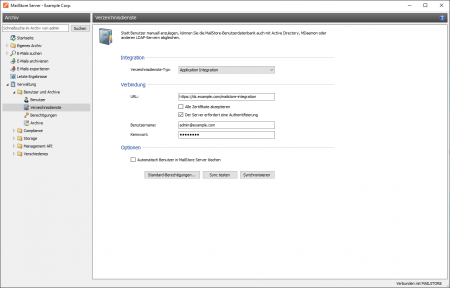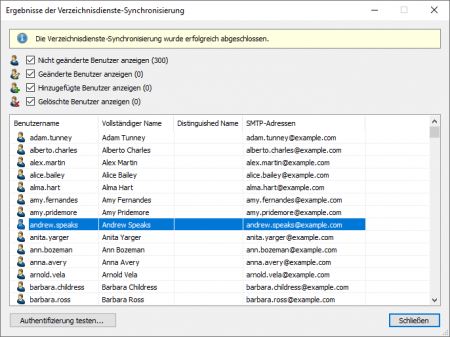Application Integration: Unterschied zwischen den Versionen
| [unmarkierte Version] | [gesichtete Version] |
| (6 dazwischenliegende Versionen von 3 Benutzern werden nicht angezeigt) | |||
| Zeile 2: | Zeile 2: | ||
== Aufruf der Verzeichnisdienste-Integration == | == Aufruf der Verzeichnisdienste-Integration == | ||
| − | {{Verzeichnisdienste_Aufrufen|Application Integration}} | + | {{Verzeichnisdienste_Aufrufen|Application Integration|ApplicationIntegration_sync_01.png}} |
== Verbindung zum Application Integration Server == | == Verbindung zum Application Integration Server == | ||
Für die Synchronisierung benötigt MailStore Server Informationen darüber, wie der Application Integration Server angesprochen werden kann. | Für die Synchronisierung benötigt MailStore Server Informationen darüber, wie der Application Integration Server angesprochen werden kann. | ||
| − | *'''URL'''<br/>Die URL unter welcher der Application Integration Server Anfragen entgegennimmt. | + | *'''URL'''<br/>Die URL unter welcher der Application Integration Server Anfragen entgegennimmt. {{Option_Alle_Zertifikate_akzeptieren}} Ist zum Zugriff auf den Application Integration Server eine Anmeldung erforderlich, setzen Sie den Haken bei ''Der Server erfordert eine Authentifizierung'' und füllen Sie die beiden folgenden Felder aus. |
*'''Benutzername'''<br/>Ein Benutzername welcher Zugriff auf den Application Integration Server hat. | *'''Benutzername'''<br/>Ein Benutzername welcher Zugriff auf den Application Integration Server hat. | ||
*'''Kennwort'''<br/>Das Kennwort des Benutzers mit Zugriff auf den Application Integration Server. | *'''Kennwort'''<br/>Das Kennwort des Benutzers mit Zugriff auf den Application Integration Server. | ||
| Zeile 14: | Zeile 14: | ||
{{Verzeichnisdienste_Standard-Berechtigungen_festlegen|Application Integration Server}} | {{Verzeichnisdienste_Standard-Berechtigungen_festlegen|Application Integration Server}} | ||
{{Verzeichnisdienste_Synchronisierung_durchfuehren|Application Integration Server}} | {{Verzeichnisdienste_Synchronisierung_durchfuehren|Application Integration Server}} | ||
| + | [[File:ApplicationIntegration_sync_02.png|center|450px]] | ||
| − | + | {{Verzeichnisdienste Authentifizierung testen}} | |
| + | {{Verzeichnisdienste_Anmeldung_mit_Verzeichnisdienst-Zugangsdaten|Application Integration Server}} | ||
| − | + | == Application Integration Unterstützung im MDaemon Email Server == | |
| + | |||
| + | Der MDaemon Email Server unterstützt das Application Integration Protokoll. Anleitungen finden sich unter [https://helpdesk.ebertlang.com/kb/a604/mailstore-server-spe-und-el-mailarchive-application-integration-isapi-extension-for-mdaemon.aspx] (DE) und [https://blog.zensoftware.co.uk/2015/03/31/how-to-synchronise-mailstore-users-with-a-remote-mdaemon-server/] (EN). | ||
[[de:Application Integration]] | [[de:Application Integration]] | ||
[[en:Application Integration]] | [[en:Application Integration]] | ||
Aktuelle Version vom 20. März 2024, 10:35 Uhr
Neben der manuellen Anlage von Benutzern (diese wird im Kapitel Verwalten von Benutzern beschrieben), kann MailStore Server seine interne Benutzerdatenbank auch mit dem Application Integration Server Ihres Unternehmens abgleichen.
Bei der Synchronisierung werden Benutzerinformationen, wie z.B. Benutzernamen und E-Mail-Adressen, aus dem Application Integration Server in die MailStore Server-Benutzerdatenbank kopiert. Dadurch können sich z.B. Benutzer mit ihren Application Integration Server-Zugangsdaten auch an MailStore Server anmelden und E-Mails den Benutzerarchiven automatisch zugeordnet werden. Es werden von MailStore Server keine Änderungen am Application Integration Server selbst vorgenommen. Der Umfang der Synchronisierung lässt sich über Filter einschränken.
Aufruf der Verzeichnisdienste-Integration
- Melden Sie sich als MailStore Server-Administrator über den MailStore Client an.
- Klicken Sie auf Verwaltung > Benutzer und Archive > Verzeichnisdienste.
- Wählen Sie im Bereich Integration den Verzeichnisdienste-Typ Application Integration.
Verbindung zum Application Integration Server
Für die Synchronisierung benötigt MailStore Server Informationen darüber, wie der Application Integration Server angesprochen werden kann.
- URL
Die URL unter welcher der Application Integration Server Anfragen entgegennimmt. Kann das vom Server verwendete Zertifikat nicht verifiziert werden (z.B. weil es selbst-signiert oder durch eine unbekannte Zertifizierungsstelle unterzeichnet wurde), aktivieren Sie die Option Alle Zertifikate akzeptieren, um MailStore zu erlauben dennoch eine Verbindung herzustellen. Da diese Option zu einer unsicheren Konfiguration führt, werden jedoch Warnungen in der Zusammenfassung und/oder Startseite erscheinen. Ist zum Zugriff auf den Application Integration Server eine Anmeldung erforderlich, setzen Sie den Haken bei Der Server erfordert eine Authentifizierung und füllen Sie die beiden folgenden Felder aus. - Benutzername
Ein Benutzername welcher Zugriff auf den Application Integration Server hat. - Kennwort
Das Kennwort des Benutzers mit Zugriff auf den Application Integration Server.
Optionen
- Automatisch Benutzer in MailStore Server löschen
Hier kann gewählt werden, ob Benutzer, die im Application Integration Server gelöscht wurden, durch die Synchronisierung auch in der MailStore Server-Benutzerdatenbank automatisch gelöscht werden sollen. Benutzer, die aus dem Betrachtungsbereich der Einstellungen fallen, werden ebenfalls gelöscht.
Es werden nur MailStore Server-Benutzer gelöscht, deren Authentifizierungsmethode auf Verzeichnisdienste eingestellt ist.
Enthält der Archivordner eines solchen Benutzers bereits archivierte E-Mails, wird nur der Benutzereintrag, nicht aber sein Archivordner in MailStore Server gelöscht.
Standard-Berechtigungen festlegen
Benutzer, die aus einem Application Integration Server nach MailStore Server synchronisiert wurden, besitzen standardmäßig das Recht zum Anmelden am MailStore Server und haben lesenden Zugriff auf ihr eigenes Benutzerarchiv.
Sie haben die Möglichkeit, die Standard-Berechtigungen vor der Synchronisierung anzupassen, um z.B. allen neuen Benutzern das Recht E-Mails archivieren zu geben. Klicken Sie dazu auf die Schaltfläche Standard-Berechtigungen....
Weitere Informationen über die Verwaltung von Benutzerrechten und deren Auswirkungen finden Sie im Kapitel Benutzer, Archive und Berechtigungen. Dort finden Sie auch Hinweise zum Anpassen existierender Berechtigungen.
Die Synchronisierung durchführen
Mit Klick auf Sync testen können Sie die Synchronisierungseinstellungen und das vom Application Integration Server zurückgelieferte Ergebnis überprüfen, ohne dass Änderungen an der MailStore Server-Benutzerdatenbank durchgeführt werden.
Um die Synchronisierung letztendlich durchzuführen, klicken Sie auf Synchronisieren. Das Ergebnis wird dann mit allen an der MailStore Server-Benutzerdatenbank vollzogenen Änderungen angezeigt.
Sie können die Authentifizierung für einen bestimmten Benutzer testen, indem Sie diesen in der Liste auswählen und dann auf die entsprechende Schaltfläche links unten klicken. Geben Sie anschließend das Kennwort dieses Benutzers ein. Sie erhalten eine Rückmeldung, ob die Authentifizierung erfolgreich war.
Anmeldung mit Application Integration Server-Zugangsdaten
Nach der Synchronisierung können sich MailStore Server-Benutzer unter Verwendung ihres Application Integration Server-Benutzernamens und ihres Application Integration Server-Kennworts an MailStore Server anmelden.
Application Integration Unterstützung im MDaemon Email Server
Der MDaemon Email Server unterstützt das Application Integration Protokoll. Anleitungen finden sich unter [1] (DE) und [2] (EN).